自訂掃描啟動器
如果只要掃描特的目標,您可以按一下 [電腦掃描] > [自訂掃描],接著選取 ![]() > [掃描目標] 下拉式功能表中的選項,或從資料夾 (樹狀) 結構中選取特定的目標, 就能使用 [自訂掃描] 工具。
> [掃描目標] 下拉式功能表中的選項,或從資料夾 (樹狀) 結構中選取特定的目標, 就能使用 [自訂掃描] 工具。
[掃描目標] 視窗可讓您定義掃描入侵的物件 (記憶體、磁碟機、磁區、檔案及資料夾)。
[掃描目標] 下拉式功能表可讓您選取預先定義的掃描目標。
- [使用設定檔設定] – 選取所選掃描設定檔指定的目標。
- 可移除媒體 – 選取磁碟片、USB 儲存裝置、CD/DVD。
- 本機磁碟機 – 選取所有系統硬碟。
- 網路磁碟機 – 選取所有對應的網路磁碟機。
- 自訂選擇 - 取消所有先前的選擇。
資料夾 (樹狀) 結構還包含特定掃描目標。
- 作業記憶體 – 掃描目前由作業記憶體使用的所有處理程序和資料。
- 開機磁區/UEFI – 掃描開機磁區和 UEFI 中是否有惡意軟體。請在字彙中閱讀更多有關 UEFI 掃描器的資訊。
- WMI 資料庫 - 掃描整個 Windows Management Instrumentation (WMI) 資料庫、所有命名空間、所有類型實例和所有屬性。搜尋對受感染檔案或作為資料嵌入的惡意軟體的參照。
- 系統登錄 – 掃描整個系統登錄、所有鍵和子鍵。搜尋對受感染檔案或作為資料嵌入的惡意軟體的參照。清除偵測時,該參照將保留在登錄表中,以確保不會遺失任何重要資料。
若要快速瀏覽至掃描目標 (檔案或資料夾),請在樹狀結構下方的文字欄位中輸入其路徑。該路徑區分大小寫。若要在掃描中包含目標,請在樹狀結構中選取其核取方塊。
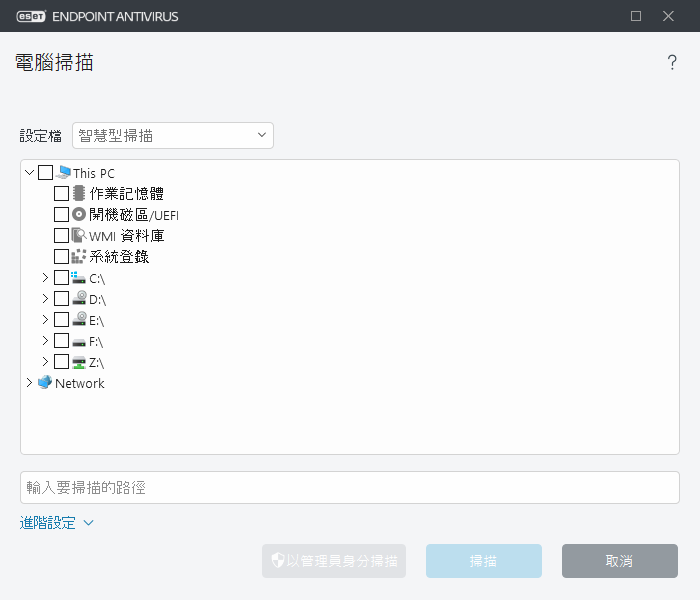
感染項目不會自動清除。「掃描但不清除」可用來取得目前防護狀態的概觀。您亦可進一步使用下列方法選用三種清除層級:按一下 [進階設定] > [偵測引擎] > [指定掃描] > [ThreatSense 參數] > [清除]。如果您只對掃描系統有興趣,且不使用其他清除處理方式,請選取 [掃描但不清除]。掃描歷程會儲存在掃描防護記錄中。
當選取 [忽略例外] 時,先前從掃描排除的包含副檔名檔案將會進行掃描而沒有例外。
您可以從 [掃描設定檔] 下拉式功能表中選擇用於掃描所選目標的設定檔。預設的設定檔是 [智慧型掃描]。還有三個預先定義的掃描設定檔,名稱分別是 [內容功能表掃描]、[深入掃描] 和 [電腦掃描]。這些掃描設定檔會使用不同的 ThreatSense 參數。可用選項的說明位在 [進階設定] > [偵測引擎] > [惡意軟體掃描] > [指定掃描] > [ThreatSense 參數] 中。
按一下 [掃描] 使用您已設定的自訂參數來執行掃描。
[以管理員身分掃描] 可讓您在管理員帳戶下執行掃描。若目前的使用者權限不足,無法存取要掃描的適當檔案時,請按一下此選項。請注意,如果目前的使用者無法以管理員身分呼叫 UAC 作業,則無法使用此按鈕。
當掃描完成時,您可以按一下 [顯示記錄檔] 來檢視電腦掃描防護記錄檔。 |
